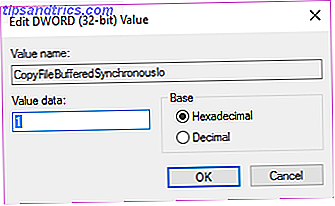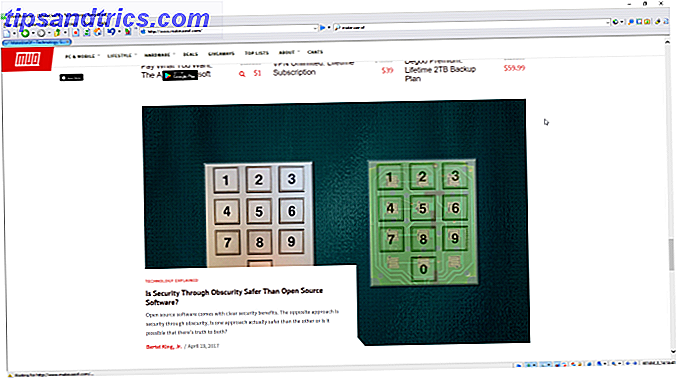Con más de mil millones de usuarios activos mensuales, WhatsApp es una de las redes sociales de más rápido crecimiento con la que debes unirte. Aquí están las redes sociales de crecimiento más rápido que necesitas unirte. Son las redes sociales de más rápido crecimiento a las que debes unirte, mientras que Facebook ostenta la mayor parte. el mercado social, los nuevos servicios como Kik, Snapchat y WhatsApp amenazan con romper el dominio de Facebook en el Internet social. Lee mas . Y aquí hay una razón más. Después de lanzar una aplicación de escritorio para Windows y Mac en 2016, la compañía ahora ha hecho que la aplicación esté disponible en la tienda de Microsoft.
Si bien es una buena incorporación a la familia de WhatsApp, debe saber que, al igual que la aplicación de escritorio, la aplicación de la Tienda es bastante similar a WhatsApp Web para navegadores. WhatsApp Web: Cómo usar WhatsApp en su PC WhatsApp Web: Cómo usar WhatsApp en Su PC Además de ser compatible con todas las plataformas móviles, WhatsApp ahora lanzó un cliente basado en la web, por lo que finalmente puede usar WhatsApp en su PC y sincronizar con su teléfono. Lea más, excepto por dos diferencias principales: atajos de teclado y notificaciones de escritorio. Aparte de eso, no notarás la diferencia. De hecho, algunos desarrolladores de terceros ya hacen mejores programas de escritorio para WhatsApp.
Dicho esto, esta es la aplicación oficial y podría ofrecer características exclusivas algún día.
Lo que necesitas saber
Comenzar con las aplicaciones WhatsApp Desktop y Store es bastante simple. Es el mismo proceso de conexión que en WhatsApp Web o cualquier otro cliente de WhatsApp que utilice.
- Para usar WhatsApp Desktop, descargue la aplicación a su disco duro, instálela y ejecútela.
- La ventana mostrará un código QR.
- Inicie WhatsApp en su teléfono inteligente.
- Toque Menú (icono de tres puntos)> WhatsApp Web > + (el icono más en la esquina superior derecha)
- Escanee el código QR en la pantalla de su computadora apuntando la cámara de su teléfono hacia él.
- WhatsApp sincronizará su teléfono y su computadora.
Es realmente así de simple. Pero tenga en cuenta que este no es un cliente independiente. Todos los clientes de escritorio de WhatsApp requieren que su teléfono inteligente esté encendido, tenga una conexión a Internet activa y tenga suficiente batería . Si no se cumple alguna de estas condiciones, WhatsApp Desktop dejará de funcionar.

WhatsApp para Windows y Mac también tiene funciones limitadas en comparación con la aplicación de teléfono inteligente. Por ejemplo, no puede usar la cámara de su computadora para tomar una foto o un video. Y tampoco puedes enviar contactos o mapas y ubicaciones 10 Trucos increíbles de WhatsApp que debes saber 10 Trucos increíbles de WhatsApp que deberías saber ¿Quieres engañar a WhatsApp para que sea la herramienta de chat más atractiva y sorprendente de tu teléfono? Así es cómo. Lee mas .
Pero bueno, obtienes un teclado físico completo para escribir, la capacidad de revisar tus mensajes sin tener que sacar el teléfono de tu bolsillo, notificaciones de escritorio puro e incluso atajos de teclado, además de atajos universales para la edición de texto. Domina estos atajos de teclado universales para Edición de texto Master Estos accesos directos de teclado universales para edición de texto Después de meses de práctica, finalmente ha aumentado su velocidad de escritura por encima de la de un caracol. Por fin has aprendido a no mirar el teclado de cada personaje. Ya no estás ... Leer más. Hablando de eso, aquí están los atajos de teclado de escritorio de WhatsApp:
- CTRL + E: archivar chat
- CTRL + MAYÚS + M: Chat mudo
- CTRL + MAYÚS + U: marcar como no leído
- CTRL + Retroceso: Eliminar chat
- CTRL + F: Buscar chat
- CTRL + N: iniciar nuevo chat
- CTRL + MAYÚS + N: iniciar nuevo chat grupal
Los accesos directos anteriores funcionan en Windows. Si está en una Mac, reemplace CTRL con Comando.
Descargar: WhatsApp Desktop para Windows 8, 8.1 y 10 (gratuito), ahora también disponible en la tienda de Microsoft, y para Mac OS X 10.9+ (gratis)
Espera, hay una trampa! WhatsApp Desktop solo funciona en versiones de escritorio de 64 bits de Windows Chrome de 64 bits Vs de 32 bits para Windows: ¿vale la pena instalar 64 bits? Chrome de 64 bits Vs de 32 bits para Windows: ¿vale la pena instalar 64 bits? Cualquiera que esté usando Windows 7, 8 o 8.1 en una computadora con un procesador de 64 bits puede usar Chrome de 64 bits. ¿Cual es la diferencia? Me alegra que hayas preguntado. Lee mas . Además, no es compatible con Linux y no es una aplicación UWP (Universal Windows Platform).
Si prefiere ejecutar WhatsApp como una aplicación UWP, debe descargar WhatsApp de la tienda Microsoft. Pero tenga en cuenta que es esencialmente la misma aplicación, excepto que es un espacio aislado.

Aquí hay algunas otras cosas que debe saber sobre WhatsApp antes de descargarlo.
Notificaciones nativas en Windows
Una diferencia de la aplicación web frente a la aplicación móvil es la capacidad de notificaciones nativas. En lugar de enviarlos con el sistema de notificación de su navegador, WhatsApp lo hace directamente. Sin embargo, hay algunas cosas que se deben tener en cuenta acerca de estas notificaciones:
- Las notificaciones a menudo no funcionan en Windows. Las versiones móviles de WhatsApp tienden a dar notificaciones de manera transparente y rápida. Sin embargo, ese no es siempre el caso con la versión de Windows. Numerosos usuarios dicen que las notificaciones no funcionan y nunca las reciben.
- Las notificaciones solo aparecen con la aplicación de Windows lanzada. También hay informes de que aparecen notificaciones, pero solo con la aplicación abierta. Debido a que algunas personas ejecutan la aplicación en segundo plano, no les gusta mantenerla en marcha.
- No puede responder directamente en la ventana de notificaciones. La función de notificación en la aplicación de Windows simplemente lo alerta sobre los mensajes. No es posible responderles en la ventana emergente. Desafortunadamente, eso significa tener que ir a la interfaz principal de la aplicación para dar una respuesta. Dar ese paso puede ser una distracción si llega un mensaje mientras estás involucrado en algo.
Acéptalo, puedes obtener otras aplicaciones con mejores características, así que eche un vistazo a esas también ...
Whatsie
Fantástico cliente multiplataforma con más características

Whatsie es un increíble cliente de WhatsApp. Ya dijimos que es mejor que la aplicación oficial, y he aquí por qué:
- Es completamente gratis
- Es compatible con Windows, Mac y Linux, tanto en sistemas de 32 bits como de 64 bits.
- Tiene un corrector ortográfico incorporado y autocorrección para subrayar las palabras mal escritas o corregir las que están mal escritas.
- Se puede iniciar al inicio.
- Admite notificaciones de escritorio (con opción de respuesta rápida en Mac) y atajos de teclado.
- Tiene varios temas para cambiar el aspecto de WhatsApp.
En resumen, Whatsie hace todo lo que hace WhatsApp Desktop, y ofrece más funciones además de eso. En este momento, si está pensando en descargar WhatsApp Desktop, le recomendaría descargar Whatsie en su lugar.
Descargar: Whatsie para Windows, para Mac, para Linux DEB y para Linux RPM ( visite la página de descarga de Whatsie para versiones portátiles y de 64 bits).
BetterChat para WhatsApp
El mejor cliente Mac de WhatsApp

Si bien me encanta Whatsie, si estás en una Mac, BetterChat es, bueno, mejor. Es una aplicación paga, por lo que no es para todos, pero si quieres lo mejor, tienes que estar preparado para pagar un par de dólares. Para ser justo, ¡obtienes mucho a cambio! Además de todo lo que Whatsie ofrece, estos son los extras:
- BetterChat es compatible con la cámara de su Mac para grabar fotos o clips cortos. ¡También incluye filtros incorporados!
- Un botón No molestar para silenciar todas las notificaciones cuando necesita evitar distracciones.
- Una tecla de acceso directo global para ocultar / enfocar la aplicación, así como un ícono en la barra de menús Mac para hacer lo mismo.
- Insignia de ícono para mensajes no leídos
- Notificaciones personalizables, temas y configuración de la aplicación.
Realmente me gustaría que BetterChat estuviera disponible para Windows y Linux porque la aplicación es el mejor cliente de WhatsApp para computadoras de escritorio. Desafortunadamente, es solo para Mac, pero esos dos dólares valen cada centavo.
Descargar: BetterChat para WhatsApp para Mac OS X ($ 1.99)
Franz
Ejecute varias cuentas de WhatsApp una al lado de la otra

Todos los clientes de escritorio de WhatsApp tienen una cosa en común: una sola cuenta de WhatsApp. Si usa varios teléfonos inteligentes, no puede tener dos cuentas de WhatsApp ejecutándose una al lado de la otra. Bueno, Franz lo solucionó.
Franz es una aplicación de mensajería todo en uno que admite WhatsApp, Facebook Messenger, Slack, Skype, WeChat y muchos otros servicios. Al igual que es un gran cliente de Facebook Messenger 7 Las mejores aplicaciones de Facebook Messenger para escritorio y móvil 7 Las mejores aplicaciones de Facebook Messenger para escritorio y móvil ¿Te gusta Facebook Messenger, pero quieres más flexibilidad? No se preocupe, los desarrolladores de terceros le dan la espalda. Estas son las mejores aplicaciones de Facebook Messenger que puedes obtener, aparte de la oficial. Lea más sobre el uso simultáneo de varias cuentas, la misma lógica se aplica aquí para que sea un gran cliente de WhatsApp.
Además, incluso si ejecuta una sola instancia de WhatsApp, Franz aún puede ser útil. Después de todo, sería mejor tener esto que una amplia gama de clientes de escritorio para todos los diferentes chats y mensajeros instantáneos que usas.
Descargar: Franz para Windows de 32 bits, Windows de 64 bits, Mac OS X, Linux de 32 bits y Linux de 64 bits
Por qué aún debes obtener WhatsApp Desktop
A pesar de que estos programas de terceros son mejores que los lanzados por WhatsApp, hay razones para usar el escritorio oficial de WhatsApp.

Históricamente, la mayoría de los servicios lanzan nuevas características solo en sus clientes oficiales y los desarrolladores de terceros tienen que trabajar un poco más para ponerse al día. Se rumorea que WhatsApp estará presentando video chat pronto, y tal característica probablemente solo esté disponible en la aplicación oficial.
En el pasado también, WhatsApp tiene un historial de bloquear a quienes usan aplicaciones de terceros. Se suspendieron los usuarios de WhatsApp Plus durante 24 horas e incluso se eliminaron otras aplicaciones similares de Play Store y App Store.
¿WhatsApp Desktop o algo más?
Ya sea que termine usando el escritorio oficial o la aplicación de Windows o un cliente externo, es posible que prefiera usar WhatsApp en el escritorio. Podrá usar una pantalla completa y el teclado, incluidos los atajos de teclado, y no tendrá que levantar tanto su teléfono.
Y puede cerrar una pestaña más del navegador. Pero tenga en cuenta que tendrá que mantener su teléfono inteligente conectado para que las aplicaciones funcionen.
Con toda esta información, ¿vas a usar WhatsApp Desktop o estás pensando en obtener una de las aplicaciones de terceros mencionadas anteriormente? ¿Si sí, cual? Diablos, ¿estás contento con WhatsApp Web en sí?